FUNGSI RUMUS VLOOKUP PADA MICROSOFT OFFICE-EXCEL
Setelah postingan yang lalu saya bahas tentang rumus IF,IF AND,IF OR, maka kesempatan kali ini saya akan membahas tentang rumus VLOOKUP.
Berhubung menjelaskanya saya agak bingung,(maklum nggak bakat jadi guru) maka kita langsung praktek saja,dan tentunya sobat semua juga akan lebih mengerti jika langsung praktek daripada membaca penjelasan saya yang ngalor ngidul nggak jelas hehehe….
Oke…basa basinya udahan…langsung saja di simak..
pertama buatlah data seperti di bawah ini pada lembar kerja excel
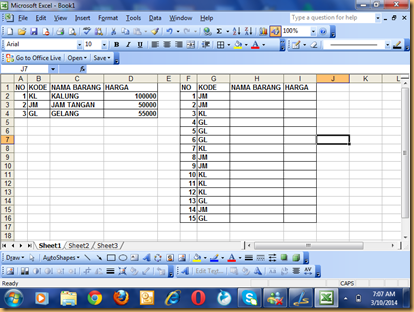
Nah,sekarang untuk mengisi kolom nama barang dan harga tabel ke2 kita akan menggunakan rumus VLOOKUP dengan cara : pada cell H2 kita masukan rumus di bawah ini
=VLOOKUP(G2,$B$2:$D$4,2,FALSE)
kemudian copy pastekan rumus tersebut ke cell H3 s/d H16,maka hasilnya akan seperti di bawah ini

Sobat pasti bertanya, bagaimana cara membuat rumus ini kan? oke.. saya akan jelaskan cara membuat rumus VLOOKUP di atas
=VLOOKUP(G2,$B$2:$D$4,2,FALSE) kalau di jabarkan dengan kata kata adalah seperti ini:
=VLOOKUP(lihatlah isi cell G2,dan bandingkan dengan cell B2 sampai dengan D4,kolom 2,FALSE)
Jadi kita menyuruh komputer untuk melihat isi cell G2 yaitu kode barang, dan membandingkan/melihat cell B2 sampai D2 (yaitu isi dari tabel pembantu), jika kode pada cell G2 sama dengan kode pada cell B2-B4 maka isinya adalah sesuai dengan cell C2-C4.dan kata “FALSE” pada ahir rumus ini berfungsi untuk menutup fungi VLOOKUP.
fungsi tanda $ pada $B$2:$D$4, ini berfungsi agar komputer hanya melihat kolom B2:D4, karena jika tidak di kasih tanda $ jika kita copy ke cell lain rumus tersebut maka yang komputer lihat menjadi berubah bukan range B2:D4 lagi
Oke sob..apakah sudah jelas? jika sudah cobalah untuk membuat rumus VLOOKUP sendiri untuk mengisi kolom harga..
dan cocokan rumus yang sobat buat denga rumus di bawah ini jika masih belum betul
pada cell i2 ketik rumus di bawah ini:
=VLOOKUP(G2,$B$2:$D$4,3,FALSE)
maka hasilnya akan seperti di bawah ini:
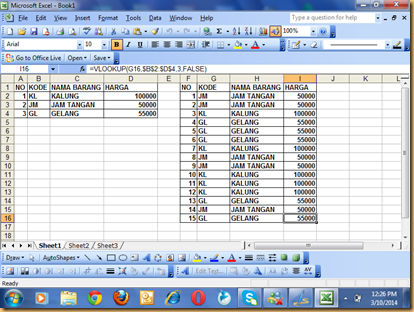
SELAMAT BELAJAR…
Untuk materi lainya klik di sini
untuk info menarik lainya klik di sini

No comments:
Post a Comment
Komentar membangun sangat kami hargai